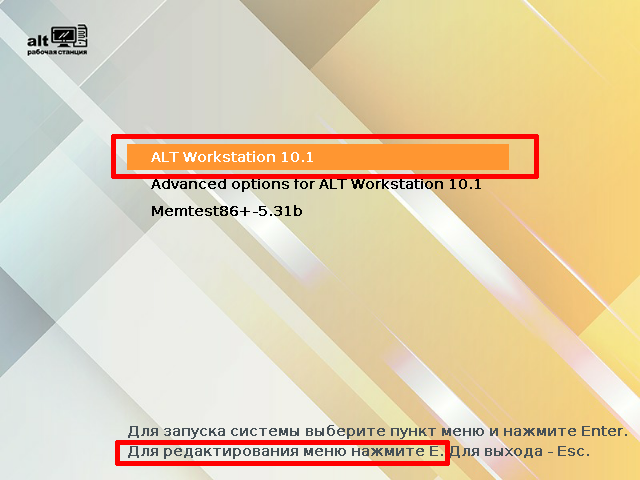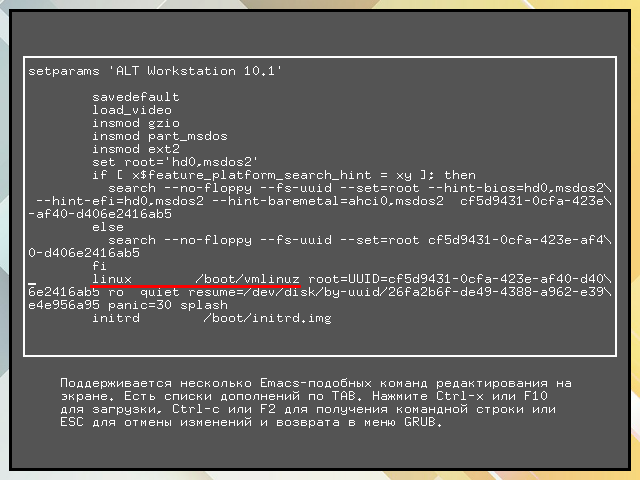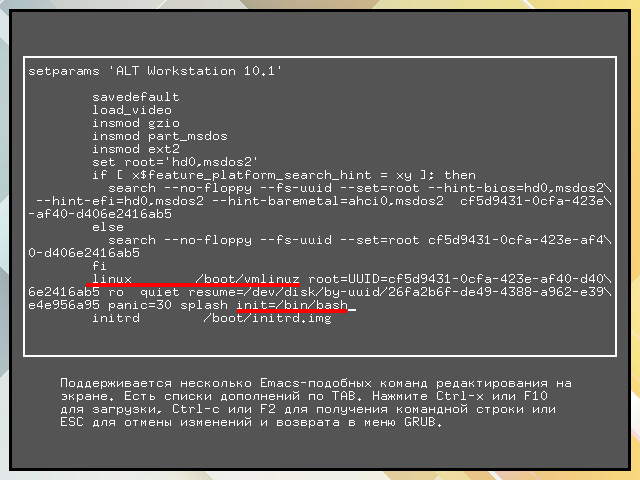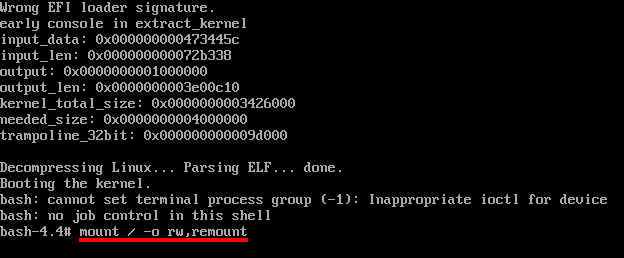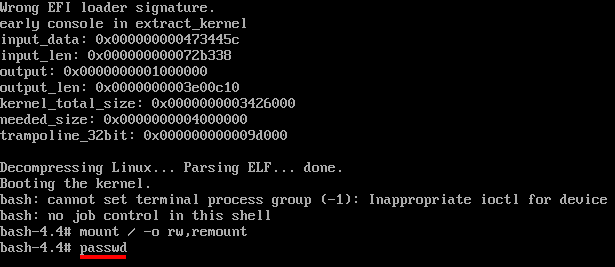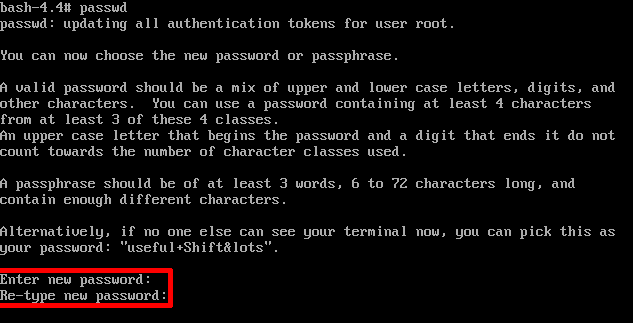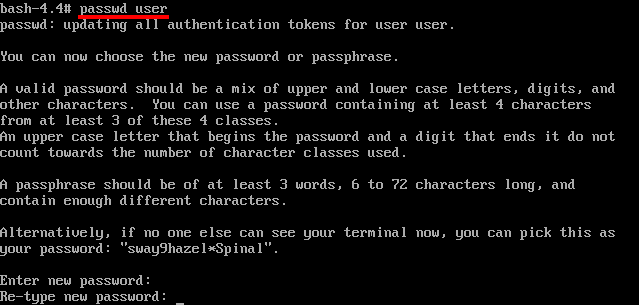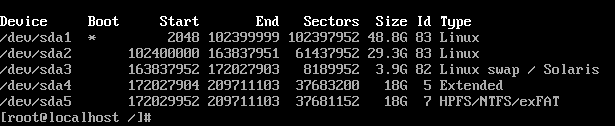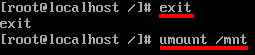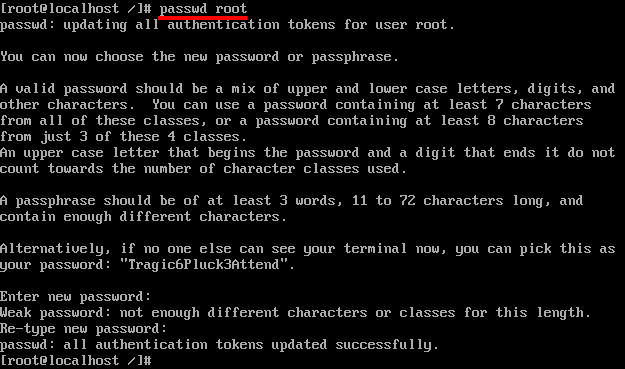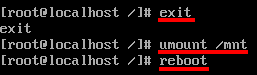Сброс пароля Linux
Пароль пользователя в Linux по соображениям безопасности узнать нельзя, однако ему можно задать новый пароль. Это можно сделать с помощью загрузчика GRUB и Rescue-диска.
С использованием GRUB
- В меню загрузчика пропишите в параметрах init=/bin/bash. Для этого следует:
- нажать "e" при курсоре на цели загрузки, соответствующей используемому экземпляру ALT Linux;
- в открывшемся редакторе отыскать строку, начинающуюся с linux /boot/vmlinuz;
- в её конец дописать то самое init=/bin/bash
- нажать F10
- Загрузится консоль. Выполните в ней команду
- Если файловая система /usr создана отдельно, найдите (cat /etc/fstab) и примонтируйте /usr
- Запустите passwd (можно пропустить предыдущий пункт и вернуться к нему в случае, если команда не будет найдена)
- Укажите пароль для пользователя root и подтвердите его.
Примечание: В Linux при вводе/смене пароля в консоли вводимые символы не отображаются. Так что если вы не видите звездочек/точечек означающих элементы пароля - это норма
- Так же Вы можете посмотреть список пользователей в вашей системе:
grep "/home" /etc/passwd
- И изменить пароль для конкретного пользователя:
passwd имя_пользователя
- Далее, для перезагрузки системы, выполните команду reboot или одновременно нажмите клавиши Ctrl+Alt+Del
mount / -o rw,remount
mount <устройство> /usr
passwd
С использованием ALT Rescue
В данном случае подразумевается, что вы загрузились с восстановительного образа ALT Linux Rescue.
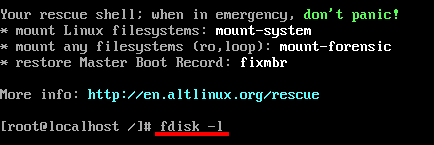
- Просмотрите список дисков/разделов:
# fdisk -l
- Смонтируйте раздел/диск с Linux и выпоните chroot:
# mount /dev/sda3 /mnt
# chroot /mnt
- Проверьте, тот ли диск вы примонтировали, по его содержимому (если у вас Linux-дистрибутив установлен рядом с Windows):
# ls
 или по версии системы (если у вас установлено несколько дистрибутивов)
или по версии системы (если у вас установлено несколько дистрибутивов)
# head /etc/*-release
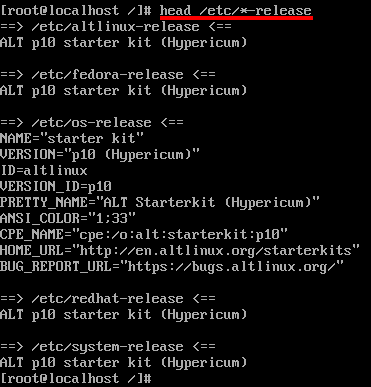 Если вы ошиблись, выйдите из чрута и отмонтируйте диск:
Если вы ошиблись, выйдите из чрута и отмонтируйте диск:
# exit # umount /mnt
- Просмотрите список пользователей в вашей системе:
grep "/home" /etc/passwd
- Измените пароль (для пользователя):
passwd имя_пользователя
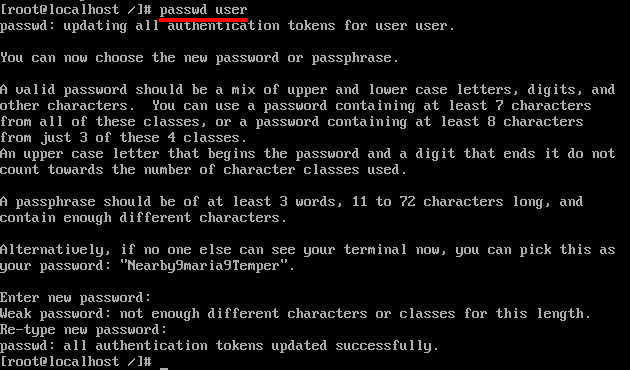 или для суперпользователя (root):
или для суперпользователя (root):
passwd root
-
Выйдите из чрута, отмонтируйте диск и перезагрузите компьютер.
# exit # umount /mnt # reboot